ورود به gmail فارسی _ ورود به حساب جیمیل با گوشی
از طریق این صفحه می توانید ورود به gmail را انجام دهید؛ برای ورود به سیستم جیمیل فارسی، کافیست آدرس ایمیل و رمز خود را وارد نمایید. علاوه براین آموزش کامل استفاده از جیمل، نحوه ورود و خروج از gmail در کامپیوتر و گوشی، مشاهده ایمیل، نحوه بازیابی رمز، ورود همزمان به چند حساب، ساخت gmail جدید، عوض کردن حساب و رفع مشکلات استفاده از gmail را در اختیار کاربران گرامی قرار داده ایم.
- ورود به gmail جدید- ورود به gmail خود- ورود به gmail inbox- ورود به gmail فارسی
 برای ورود به آدرس قبلی gmail خود، یا ساخت اکانت جدید gmail، کلیک کنید….
|
راهنمای ورود به gmail فارسی
سپس، ایمیل یا شماره تلفن و گذرواژه «حساب Google» خود را وارد کنید؛
“signe in“
” creat an account “ (ساخت جمیل جدید)
راهنمای ساخت حساب Gmail
نحوه بازیابی رمز gmail |
اگر رمز gmail را فراموش کرده اید و یا به سیستمی که با آن وارد جیمل شده اید، دسترسی ندارید می توانید روی عبارت مربوط به مشکل کلیک کنید:
نحوه خروج از gmail در گوشی و کامپیوتر |
اگر در کامپیوتر عمومی (نظیر کافی نت و …)، به سیستم وارد میشوید، حتماً پیش از ترک رایانه، از سیستم خارج شوید:
نحوه خروج از gmail در کامپیوتر
- Gmail را باز کنید؛
- مطابق تصویری زیر، از بالای صفحه روی عکس پروفایل ایملتان کلیک کنید؛
- روی Sign out (خروج از سیستم) کلیک کنید.
خروج از سیستم از دستگاههای دیگر
اگر فراموش کردید از ایمیل خود در رایانه یا موبایل دیگری خارج شوید، میتوانید از راهدور از Gmail خارج شوید:
- Gmail را باز کنید؛
- در بالا سمت چپ روی عکستان کلیک کنید؛
- روی مدیریت حساب Google کلیک کنید؛
- روی امنیت کلیک کنید؛
- در بخش «دستگاههای شما»، روی مدیریت همه دستگاهها کلیک کنید؛
- دستگاهی را انتخاب کنید؛
- روی خروج از سیستم کلیک کنید.
خروج از سیستم
مهم: پیشاز خروج از سیستم، مطمئن شوید روشهای درستیسنجی پشتیبان راهاندازی کرده باشید تا درصورت مواجه شدن با مشکل هنگام ورود مجدد به سیستم، از آنها کمک بگیرید.
- دردستگاهتان، به یکی از صفحههای Google مانند www.google.com بروید؛
- در بالا سمت چپ، عکس نمایه یا حرف اول نامتان را انتخاب کنید؛
- در منو، خروج از سیستم یا خروج از سیستم همه حسابها را انتخاب کنید.
رفتن به حساب gmail دیگر، بدون خروج از سیستم |
بااستفاده از «ورود چندگانه به سیستم» میتوانید از چند حساب در یک مرورگر استفاده کنید. سپس میتوانید بدون خروج از هیچکدام از حسابها بین آنها جابهجا شوید به این ترتیب می توانید همزمان وارد چند حساب جیمیل شوید:
ورود همزمان به سیستم چند حساب gmail |
اگر بیشاز یک «حساب Google» داشته باشید، میتوانید همزمان برای ورود به gmil با چند آدرس مجزا اقدام کنید. بهاینترتیب، میتوانید بدون خارج شدن از سیستم و ورود مجدد به آن، بین حسابها جابهجا شوید. حسابهایتان تنظیمات مجزایی دارند، اما در بعضی موارد، شاید تنظیمات حساب پیشفرض شما اعمال شود.
افزودن حساب gmail |
- در رایانه، به سیستم Google وارد شوید؛
- در بالا سمت چپ، عکس نمایه یا حرف اول نامتان را انتخاب کنید؛
- در منو، افزودن حساب را انتخاب کنید؛
- با دنبال کردن دستورالعملها به سیستم حسابی که میخواهید استفاده کنید وارد شوید.
تغییر حساب gmail |
اگر چند حساب جیمیل دارید می توانید حساب مورد نظر خود را انتخاب کنید:
- در رایانه، به سیستم Google وارد شوید؛
- در بالا سمت چپ، عکس نمایه یا حرف اول نامتان را انتخاب کنید؛
- در منو، حساب gmail مدنظرتان را برای استفاده انتخاب کنید.
برداشتن حساب از صفحه ورود به سیستم |
- در دستگاهتان، به مرورگری بروید که در آن به سیستم وارد شدهاید (مثلاً Chrome)؛
- به myaccount.google.com بروید؛
- در بالا سمت چپ، عکس نمایه یا حرف اول نامتان را انتخاب کنید؛
- خروج از سیستم یا خروج از سیستم همه حسابها را انتخاب کنید؛
- برداشتن حساب را انتخاب کنید؛
- در کنار یکی از حسابها، «برداشتن»
را انتخاب کنید.
- اختیاری: اگر در مرورگرهای دیگری مثل Firefox یا Safari به سیستم وارد شدهاید، این مراحل را برای هریک از آن مرورگرها تکرار کنید.
تنظیمات مجزا برای هر حساب gmail |
میتوانید تنظیمات هر حساب را جداگانه برای آن حساب کنترل کنید. وقتی به سیستم چند حساب وارد میشوید، تنظیمات حساب معمولاً بین حسابها مشترک نیست. برای مثال، ممکن است حسابهایتان تنظیمات زبانی یا مراحل ورود به سیستم متفاوتی داشته باشند.
گاهیاوقات ممکن است تنظیمات منتقل شوند
اگر همزمان به سیستم چند حساب وارد شده باشید، گاهیاوقات نمیتوانیم بگوییم درحال استفاده از کدام حساب هستید. برای مثال، اگر به سیستم دو حساب وارد شده باشید و پنجره جدیدی در مرورگر باز کنید، نمیتوانیم مطمئن باشیم از کدام حساب میخواهید استفاده کنید. در چنین مواقعی، Google شاید تنظیمات حساب پیشفرض شما را اعمال کند، مثل تنظیمات فعالیت وب و برنامه و شخصیسازی آگهی آن حساب.
حساب پیشفرض gmail چیست؟ |
در بسیاری موارد، حساب پیشفرض اولین حسابی است که با آن به سیستم وارد شدهاید. در دستگاههای همراه، حساب پیشفرض میتواند بنابر سیستمعامل دستگاه و برنامههایی که استفاده میکنید متفاوت باشد.
راهنمای تلفنی برای رفع مشکلات استفاده از gmail |
اگر برای استفاده از حساب gmail خود با سوال یا مشکل روبرو شده اید، نگران نباشید می توانید هر روز حتی در ایام تعطیل از ساعت 8 صبح تا 12 شب، از طریق تلفن ثابت و بدون شماره گیری کد از سراسر کشور، با شماره تلفن ده رقمی 9099071613 تماس بگیرید. کارشناسان سامانه مشاور تلفنی، راهنما و پاسخگوی تمامی سوالات شما عزیزان هستند. این تماس رایگان نیست و شامل هزینه مشاوره تلفنی بر روی قبض تلفن ثابت است.

جهت مشاوره در زمینه نحوه ورود به gmail و رفع مشکلات استفاده از جیمل
با مشاوران متخصص ما از طریق تلفن ثابت و بدون گرفتن کد از ساعت 8 صبح الی 12 شب تماس بگیرید.
شماره تماس از سراسر کشور: ۱۶۱۳ ۹۰۷ ۹۰۹


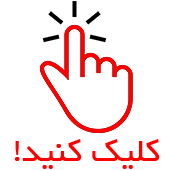
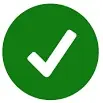










ارسال نظر شما
انتشار یافته : 0 در انتظار بررسی :